أفضل أداة لتلوين الفيديو بالذكاء الاصطناعي: تلوين فيديو ابيض واسود
تحويل فيديو ابيض واسود الى الوان دائمًا ما يكون مثيرًا. بينما تتمتع مقاطع الفيديو السوداء والبيضاء بسحرها العتيق، إلا أن إضافة الألوان وإعطائها لمسة حديثة يكون دائمًا مفضلاً. لحسن الحظ، جعلت تكنولوجيا الذكاء الاصطناعي من الممكنإعادة إحياء مقاطع الفيديو القديمة الأبيض والأسود دائمًا ما يكون مثيرًا. بينما تتمتع الفيديو السوداء والبيضاء بسحرها العتيق، إلا أن إضافة الألوان وإعطائها لمسة حديثة يكون دائمًا مفضلاً. لحسن الحظ، جعلت تكنولوجيا الذكاء الاصطناعي من الممكن ملء الألوان في مقاطع الفيديو الباهتة وجعلها تبدو حديثة. لذا، دعنا نستعرض كيف يمكنك تلوين الفيديو بالذكاء الاصطناعي.
أفضل النصائح
- استخدم HitPaw VikPea لتلوين الفيديو الأبيض والأسود وتكبيره إلى 4K بنقرة واحدة.
- استفد من معالجة الدُفعات لتسريع العمل عند تحسين عدة فيديوهات معًا.
- جرّب الإصدار المجاني أولًا ثم اختر الخطة المناسبة لاحتياجاتك.
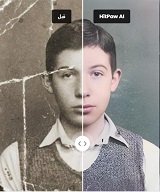
الجزء 1. HitPaw VikPea – أفضل برنامج لتلوين الفيديو بالذكاء الاصطناعي
تكبير وتحسين جودة الفيديو وتلوين الفيديو القديم لم يكن بهذه السهولة في السابق كما هو الحال اليوم. بفضل برنامج HitPaw VikPea (الذي كان يعرف سابقًا باسم HitPaw Video Enhancer) المذهل، يمكنك تلوين الفيديو بك بسهولة وبدون أي قلق. بالإضافة إلى ذلك، باستخدام معالجة الدُفعة، يمكنك تحسين عدة مقاطع فيديو في آن واحد دون أي تأثير على السرعة أو الجودة.
ميزات برنامج HitPaw VikPea
إليك بعض من أفضل ميزات برنامج HitPaw VikPea:
- يكبّر مقاطع الفيديو الخاصة بك باستخدام أدوات الذكاء الاصطناعي بنقرة واحدة فقط
- يكبّر مقاطع الفيديو من الدقة الأقل، مثل 720 بكسل، إلى الدقة الأعلى، مثل 4K
- يساعدك نموذج الوجه أيضًا على تحسين مظهر الوجوه البشرية في مقاطع الفيديو الخاصة بك
- ينتج مقاطع فيديو واضحة عن طريق تقليل الضوضاء فيها
- يدعم أكثر من 30 تنسيقًا مثل MP4 و AVI و MKV، إلخ
- يعزز الوجوه البشرية والأنيمي بشكل مثالي من خلال أدوات التصميم الذكية الخاصة به
دليل خطوة بخطوة لاستخدام برنامج HitPaw VikPea
-
الخطوة 1.قم بتنزيل وتثبيت برنامج HitPaw VikPea على جهاز الكمبيوتر بك.
-
الخطوة 2. قم برفع الفيديو الذي ترغب في تحسينه في البرنامج.

-
الخطوة 3. حدد من بين النماذج الثلاثة لتحسين الذكاء الاصطناعي، وهي نموذج التقليل العام للضوضاء، ونموذج الرسوم المتحركة، ونموذج الوجه.

-
الخطوة 4. انقر على "معاينة" لمعالجة الفيديو وانتظر بضع ثوانٍ.

-
الخطوة 5. انقر فوق "تصدير" لتحميل/حفظ الفيديو المحسن.
يمكنك إضفاء لمسة حديثة وجذابة على أشرطة الفيديو القديمة المفضلة لديك ببضع نقرات فقط.
الجزء 2. برنامج مجاني لتحويل فيديو ابيض واسود الى الوان
هناك العديد من أدوات البرمجيات المجانية المتاحة اليوم التي يمكنك استخدامها لتحسين أشرطة الفيديو الأبيض والأسود الخاصة بك. هنا، سنناقش اثنين منها بالتفصيل.
1. Deep AI
Deep AI هو برنامج مجاني ومفتوح المصدر يساعدك على تلوين أشرطة الفيديو الأبيض والأسود القديمة الخاصة بك. يستخدم بشكل واسع تعلم العمق والذكاء الاصطناعي لتحسين الفيديوهات وتلوينها. يستخدم البرنامج تعلم العمق والذكاء الاصطناعي. يمكنك لصق رابط الفيديو الخاص بك. كما سيتم إطلاق مساعد جديد يُدعى Zendo قريبًا.

وإليك بعض مزاياه وعيوبه:
مزايا
- الوصول المجاني للاستخدام الأساسي وسهولة البدء.
- سرعة المعالجة مقارنةً بالأدوات الأخرى.
عيوب:
- يحد من حجم الفيديو
- جودة الفيديو الملونة أقل من جودة الفيديو الأصلية.
خطوات استخدام Deep AI:
-
الخطوة 1. قم بتحميل الفيديو إلى البرنامج أو أدخل رابط الفيديو.
-
الخطوة 2. في غضون ثوانٍ ستحصل على الفيديو المحسّن.
-
الخطوة 3. قم بتنزيله/حفظه على القرص الصلب المحلي.
2. Pixbim
إذا كنت تبحث عن بديل لـ Oldify، فإن Pixbim هو خيار جيد. يستخدم الذكاء الاصطناعي لتلوين الفيديوهات، ويمكنك القيام بذلك دون أي مهارات تحرير خاصة. يتيح لك البرنامج تجربة مجانية، ويمكنك تلوين عدد غير محدود من أشرطة الفيديو الأبيض والأسود. لا يتطلب البرنامج الاشتراك للاستخدام. وعلاوة على ذلك، يضمن Pixbim الأمان القصوى من خلال تشغيله على نظام واحد فقط.
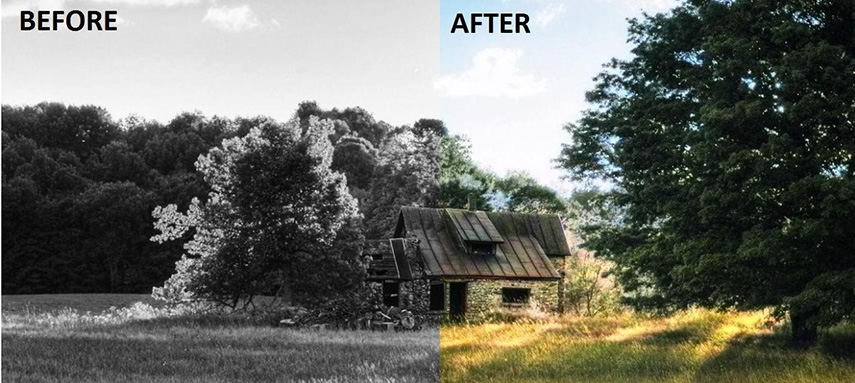
مزايا
- تلوين سريع
- خيارات شدة التلوين (عادي، متوسط، عالي) لاختيار التأثير المناسب.
- شراء لمرة واحدة مع استخدام غير محدود بعد ذلك.
عيوب:
- سعر الشراء لمرة واحدة (59.99$) قد يكون مرتفعًا للبعض.
- واجهة المستخدم قد تكون غير واضحة بالنسبة لبعض الأشخاص
خطوات استخدام Pixbim:
-
الخطوة 1. قم بفتح برنامج Pixbim وتحميل الفيديو الأبيض والأسود المرغوب فيه.
-
الخطوة 2. اضغط على زر "بدء" لبدء المعالجة.
-
الخطوة 3. قم بحفظ الفيديو المحسن على جهازك.
الجزء 3. تلوين الفيديو اون لاين مجانًا بخطوات سهلة
DeOldify هو أداة عبر الإنترنت تتيح لك تلوين الفيديوهات القديمة باستخدام تقنيات التعلم العميق والذكاء الاصطناعي. يحتوي على موقع ويب مخصص من خلاله يمكنك تحسين الفيديوهات الخاصة بك. يجمع DeOldify بين منهجيتي GAN و NoGAN لإنتاج فيديوهات بدون وميض. يستخدم DeOldify ثلاثة نماذج مختلفة لتحقيق تلوين بمستويات مختلفة. ستحصل أيضًا على تحديثات منتظمة من المطورين.

مزايا
- مفتوح المصدر
- إخراج ألوان واقعي مع تفاصيل عالية يشبه الواقع.
- واجهة بسيطة وسهلة للمبتدئين بدون إعدادات معقدة.
عيوب:
- قد لا تكون النتائج دائمًا مرضية.
- يستغرق وقتاً طويلاً في معالجة المقاطع عالية الدقة.
خطوات كيفية تلوين الفيديو باستخدام DeOldify:
-
الخطوة 1. أولاً ، قم بالاتصال بالدليل الذي ترغب في وضع DeOldify فيه.
-
الخطوة 2. استنسخها باستخدام https://github.com/jantic/DeOldify.git DeOldify.
-
الخطوة 3. اتصل بدلائل DeOldify لإنشاء نماذج جديدة لأوزان التدريب المسبق الخاصة بك.
-
الخطوة 4. إذا لم يكن لديكها بالفعل ، قم بتنزيل الأوزان المدربة مسبقًا يدويًا إلى DeOldify.
-
الخطوة 5. افتح المشروع في مفكرة Jupyter.
-
الخطوة 6. افتح الملف وقم بتلوينه.
الجزء 4. تحويل فيديو ابيض واسود الى الوان باستخدام تطبيق Colorize Video
تطبيق Snapseed هو تطبيق تم تطويره بواسطة Google يساعدك على تحسين ألوان فيديوهاتك على نظامي Android و iOS. بالإضافة إلى ذلك، يتيح لك تحسين بعض الإطارات من الفيديوهات المستوردة قبل إضافتها مرة أخرى إلى الفيديو الأصلي.
يمكنك أيضًا استخدامه لإنشاء تراكيب صور مع تأثيرات متعددة وإضافتها إلى الفيديوهات. مع مجموعة من مرشحات وتأثيرات وسائل التواصل الاجتماعي، يمكنك تحرير إطارات الفيديو الفردية وإضافة تحسينات بنمط HDR إليها.
يوفر البرنامج العديد من تأثيرات ومرشحات تصحيح الألوان. يأتي Snapseed أيضًا مع إضاءة الوجه وتركيز العين وميزات تحسين وضع الإطار. بالإضافة إلى ذلك، يمكنك التحرير يدويًا باستخدام ميزات وفيرة في اللون والتباين والسطوع.

مزايا
- مجانية تامة في الاستخدام
- أدوات تحرير متقدمة مثل التباين والمنحنيات والفلترات ضمن واجهة بديهية.
- تحرير غير مدمر مع القدرة على التراجع عن أي خطوة.
عيوب:
- يحتاج لبعض الوقت لتعلم استخدام الأدوات المتقدمة.
- قد يكون حفظ عملك أمرًا مشكلًا حيث لا تكون الخيارات المقدمة وديًا.
- تكامل وسائل التواصل الاجتماعي ليس سهل الاستخدام.
دليل خطوة بخطوة لاستخدام Snapseed
-
الخطوة 1.قم بتنزيل تطبيق Android/iOS على هاتفك الذكي.
-
الخطوة 2.قم بتشغيل التطبيق وانقر على أيقونة "+" في الوسط، والتي ستفتح المعرض.
-
الخطوة 3.افتح الصورة المطلوبة وانقر على "الأدوات" للوصول إلى جميع أدوات التحرير.
-
الخطوة 4.حدد أيقونة المرشح في الجهة السفلى اليسرى، والتي تبدو وكأنها قلم رصاص.
-
الخطوة 5.قم بتحريك إصبعك يسارًا ويمينًا لضبط مستوى المرشح. لتغيير المرشحات، اضغط على الصورة لفترة طويلة وقم بالتمرير للأعلى وللأسفل لتسليط الضوء على المعلمة المطلوبة.
-
الخطوة 6.قم بحفظ الملف على جهازك عند الانتهاء من التلوين.
الجزء 5. الأسئلة الشائعة حول تلوين فيديو ابيض واسود
إذاً، الآن تعرف العديد من الطرق لتلوين الفيديوهات الأبيض والأسود. ومع ذلك، على الرغم من معرفتك بكل هذه التفاصيل، قد تنشأ بعض الأسئلة في ذهنك. لذا، دعنا نتعرف جميعًا على الأسئلة المتكررة حول كيفية تلوين الفيديوهات الأبيض والأسود.
س1: كيف يتم تلوين الأفلام؟
ج1: يتم تلوين الفيلم عن طريق تعزيزه في برنامج قادر مثل برنامج HitPaw VikPea. يجب عليك استيراد الملف إلى البرنامج، وتطبيق التغييرات المطلوبة، وتنزيله إلى تخزينك.
س2: ما هو أفضل برنامج لتلوين الفيديو؟
ج2: أفضل برنامج لتلوين الفيديو، الذي يوفر العديد من الميزات والأدوات المفيدة، هو برنامج HitPaw VikPea. يتمتع بواجهة مستخدم بسيطة وسهلة الاستخدام، مما يجعله متاحًا للجميع، سواء كنت مبتدئًا أو خبيرًا.
الجزء 6. الاستنتاج
بعد قراءة هذا الدليل الشامل، ستكون قادرًا على تحسين مقاطع الفيديو السوداء والبيضاء الخاصة بك وإضافة بعض الألوان الحيوية إليها. ستساعدك برامج تلوين الفيديو هذه في تحديث مقاطع الفيديو القديمة بسهولة. برنامج HitPaw VikPea هو بلا شك الاختيار الأفضل عند اختيار أفضل برنامج من بين هذه الأدوات.
بفضل مجموعته من الميزات الحديثة والمفيدة مع واجهة مستخدم بديهية، لا يوجد برنامج آخر في السوق يمكن أن ينافسه.








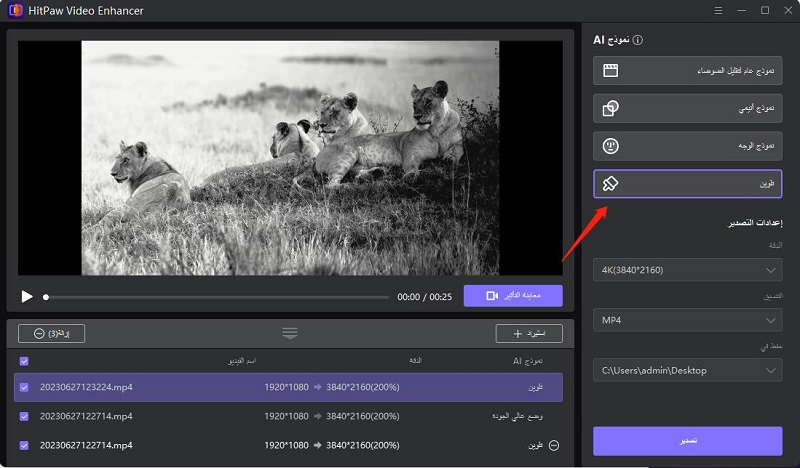
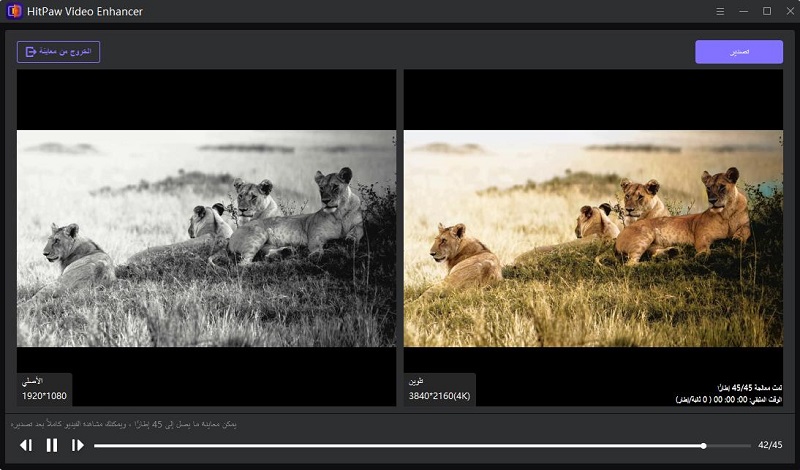

 HitPaw Univd
HitPaw Univd  HitPaw FotorPea
HitPaw FotorPea



شارك هذه المقالة:
حدد تقييم المنتج:
محمد أمين
محرر HitPaw
أعمل بالقطعة منذ أكثر من خمس سنوات. دائمًا ما يثير إعجابي عندما أجد أشياء جديدة وأحدث المعارف. أعتقد أن الحياة لا حدود لها لكني لا أعرف حدودًا.
عرض كل المقالاتاترك تعليقا
إنشاء التعليقات الخاص بك لمقالات HitPaw